Rogner
![]()
La rubrique Tôle pliée regroupe la fonction de découpe des tôle dans la fenêtre de dialogue Rogner.
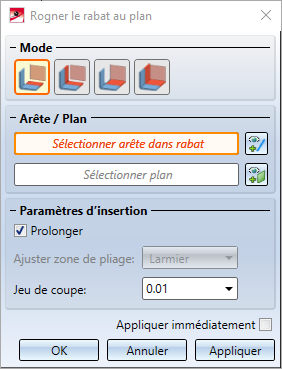
- Choisissez tout d'abord un des modes.
En fonction du mode choisi, certaines options seront grisées.
- Les modes Individuel, avec jeu de coupe ou Individuel, à fleur vous permettent de rogner le rabat de tôle identifié avec ou sans prolongement.
- Les modes Plan, avec jeu de coupe ou Plan, à fleur effectueront la coupe de tous les éléments de tôle sur un plan jusqu'à la surface de coupe.
- Identifiez une arête longitudinale du rabat à rogner ou, par un clic droit de la souris le chant.
Si vous désirez identifier une autre arête, cliquez dans l'encart Arête/Plan sur l'icône  .
.
- Identifiez le plan de coupe, par ex. via 3 points, 2 arêtes ou une surface.
Là encore, il est toujours possible d'activer un autre plan grâce à l'icône  .
.
- Cochez Prolonger
 pour les rabats ou les éléments de tôle qui n'arrivent pas jusqu'à la surface de coupe.
pour les rabats ou les éléments de tôle qui n'arrivent pas jusqu'à la surface de coupe. - Sélectionnez l'ajustement de la zone de pliage que vous désirez.
Pour ajuster la zone de pliage ou de fraisage-pliage, vous disposez des usinages suivants :
|
|
Planaire, rabat plus court : le chant de la zone de pliage est réduit perpendiculairement à l'axe. |
|
|
Planaire, rabat plus long : le chant de la zone de pliage est étiré perpendiculairement à l'axe. |
|
|
Creusé (extérieur) : le chant de la zone de pliage relie les deux rabats. En résulte un chant convexe. |
|
|
Bombé (intérieur) : le chant de la zone de pliage relie les deux rabats. En résulte un chant concave. |
|
|
Linéaire : le chant de la zone de pliage relie les deux rabats. En résulte un chant planaire. |
|
|
Larmier : le chant de la zone de pliage épouse la forme des deux rabats. |
|
|
Pas d'ajustement : le chant reste inchangé. |
- Indiquez au besoin le jeu de coupe.
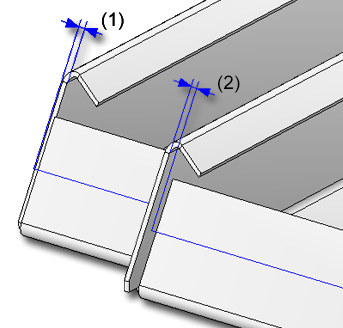
(1) Jeu de coupe de 2 mm
(2) Jeu de coupe de -2 mm
- Appliquez avec le bouton OK.
En cliquant sur Appliquer ou par un clic sur le bouton du milieu de la souris (BMS), la fonction est exécutée, mais la fenêtre de dialogue reste ouverte, c'est la différence avec le bouton OK. Vous avez ainsi encore la possibilité de modifier les données et par Appliquer de rogner une autre tôle. Si vous quittez la fenêtre de dialogue par Annuler, la fonction sera terminée sans insertion ou modification. Si l'option Appliquer immédiatement est cochée  , les données seront appliquées directement à votre dessin.
, les données seront appliquées directement à votre dessin.
D'autres modifications peuvent être appliquées avec l'historique du Feature. Pour ce faire, effectuez un double-clic par ex. sur le Feature Tronquer à la surface et modifiez les données dans la fenêtre de dialogue qui s'affiche.
![]() À savoir :
À savoir :
Toute saisie incorrecte sera signifiée par le symbole  . Déplacez votre curseur sur ce symbole pour afficher le message d'erreur.
. Déplacez votre curseur sur ce symbole pour afficher le message d'erreur.
Si la fonction ne peut être accomplie à partir des données indiquées, c'est alors le symbole  qui apparaît sur le bouton OK. Placez le curseur sur le symbole pour afficher le message d'erreur.
qui apparaît sur le bouton OK. Placez le curseur sur le symbole pour afficher le message d'erreur.
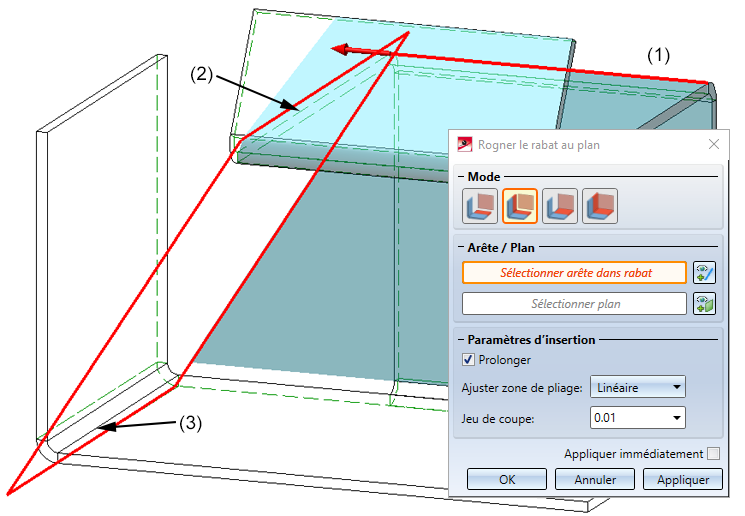
(1) Arête de la tôle à couper
(2) Première arête du plan de coupe
(3) Deuxième arête du plan de coupe
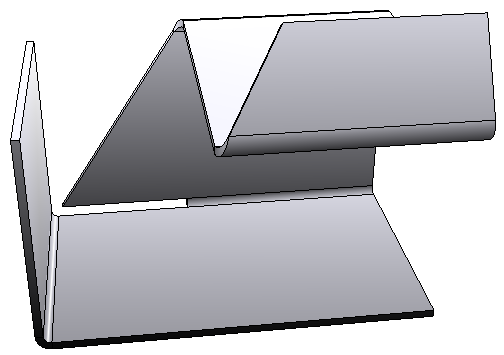
|
Rogner |
|
|---|---|
|
|
|
|
|
Mode : Plan, avec jeu de coupe |
|
|
Mode : Individuel, à fleur |
|
|
Mode : Plan, à fleur |

Aperçu des fonctions (Tôle 3D) • Généralités sur l'usinage de la tôle (Tôle 3D)







